
Aisi tabi pipadanu ọna abuja ẹrọ aṣawakiri lati tabili tabili jẹ iṣoro ti o wọpọ pupọ. Eyi le ṣẹlẹ nitori aibojumu mimọ ti PC, ati pẹlu ti o ko ba ṣayẹwo Ṣẹda Ọna abuja nigba fifi ẹrọ lilọ kiri lori ayelujara. O le nigbagbogbo yanju iṣoro yii nipa ṣiṣẹda faili ọna asopọ aṣàwákiri wẹẹbù tuntun kan.
Ṣẹda ọna abuja aṣawakiri kan
Bayi a yoo wo awọn aṣayan pupọ lori bi a ṣe le fi ọna asopọ iwe sori ẹrọ (tabili): nipasẹ fifa tabi sisọ ẹrọ lilọ kiri lori ẹrọ ti o fẹ.
Ọna 1: fi faili kan tọka si ẹrọ lilọ kiri lori
- O nilo lati wa ipo aṣawakiri naa, fun apẹẹrẹ, Google Chrome. Lati ṣe eyi, ṣii “Kọmputa yii” tẹsiwaju si adiresi naa:
C: Awọn faili Eto (x86) Ohun elo Google Chrome chrome.exe - Lẹhin ti o ti ri ohun elo ti ẹrọ lilọ kiri lori ayelujara, tẹ si pẹlu bọtini Asin ọtun ki o yan ninu akojọ ọrọ “Fi”ati ki o si ìpínrọ “Tabili (ṣẹda ọna abuja)”.
- Aṣayan miiran ni lati fa ati ju ohun elo silẹ "chrome.exe" si deskitọpu.
- Ọtun tẹ ni agbegbe ṣofo ti tabili itẹwe ki o yan Ṣẹda - Ọna abuja.
- Ferese kan yoo han nibiti o gbọdọ ṣe pato ipo ibiti nkan naa wa, ninu ọran wa, aṣàwákiri Google Chrome. Tẹ bọtini naa "Akopọ".
- A wa ipo aṣawakiri naa:
C: Awọn faili Eto (x86) Ohun elo Google Chrome chrome.exeA tẹ O DARA.
- Ninu laini a rii ọna ti a ṣalaye si ẹrọ lilọ kiri ayelujara ki o tẹ "Next".
- O yoo ti ọ lati yi orukọ pada - kọ Google Chrome ki o si tẹ Ti ṣee.
- Bayi ni ibi-iṣẹ ti o le rii ẹda ti ipilẹṣẹ ti ẹrọ lilọ kiri lori ayelujara, diẹ sii logan, ọna abuja kan lati ṣe ifilọlẹ ni kiakia.

O tun le wa folda Google Chrome bi atẹle: ṣii “Kọmputa yii” ati ki o tẹ sinu aaye wiwa "chrome.exe",

ati ki o si tẹ "Tẹ" tabi bọtini wiwa.



Ọna 2: ṣẹda faili ntoka si ẹrọ lilọ kiri ayelujara



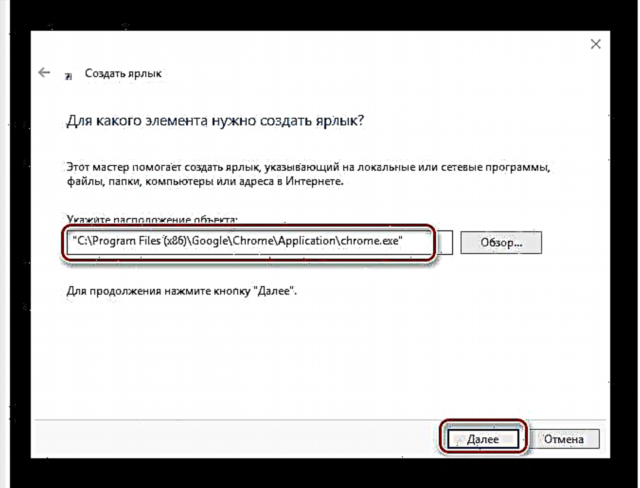

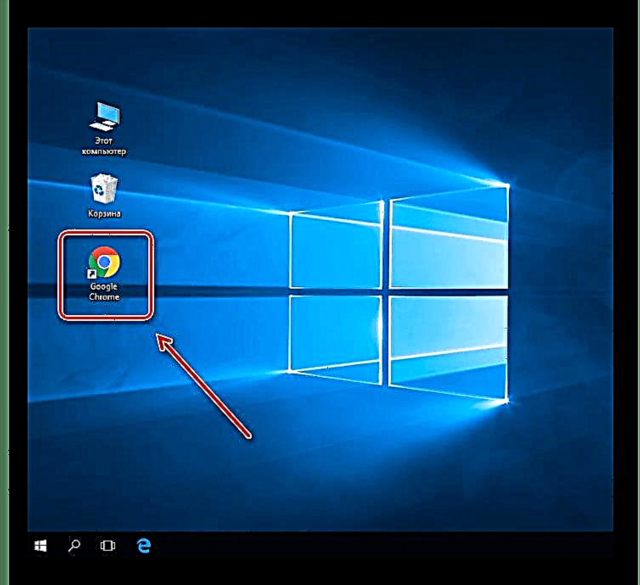
Ẹkọ: Bii a ṣe le da ọna abuja naa pada “Kọmputa Mi” ni Windows 8
Nitorinaa a wo gbogbo awọn ọna lati ṣẹda ọna abuja si ẹrọ lilọ kiri lori ayelujara lori tabili itẹwe. Lati igba yii lọ, lilo rẹ yoo fun ọ laaye lati ṣe ifilọlẹ ẹrọ ni kiakia.











